WIN7 桌面图标消失,快捷方式消失,任务栏图标变成白色修复方法
如何修复电脑系统出现桌面图标丢失的问题

如何修复电脑系统出现桌面图标丢失的问题电脑系统中出现桌面图标丢失的问题是很常见的情况,这给用户的正常使用带来了困扰。
下面将介绍几种常见的修复方法,帮助您解决这个问题。
方法一:重新启动资源管理器桌面图标丢失可能是由于资源管理器出现异常导致的。
重新启动资源管理器可以尝试修复该问题。
具体步骤如下:1. 按下Ctrl+Shift+Esc组合键,打开任务管理器。
2. 在任务管理器中,点击“文件”菜单,选择“运行新任务”。
3. 在弹出的窗口中,输入“explorer.exe”(不包含引号),然后点击“确定”按钮。
4. 等待一段时间,资源管理器将会重新启动,桌面图标可能会重新出现。
方法二:检查图标可见性设置有时候,桌面图标的可见性设置可能被意外更改,导致图标不可见。
您可以通过以下步骤来检查和更改图标可见性设置:1. 在桌面上点击鼠标右键,选择“查看”菜单。
2. 在“查看”菜单中,确保“显示桌面图标”选项被勾选上。
如果没有勾选,点击该选项进行勾选。
3. 检查桌面上的图标是否重新出现。
方法三:重建图标缓存电脑系统中的图标缓存有时候会损坏,导致桌面图标丢失。
您可以尝试重建图标缓存来解决该问题。
下面是具体步骤:1. 打开文件资源管理器,点击“查看”选项卡。
2. 在“查看”选项卡中,勾选“隐藏项目”和“隐藏扩展名”两个选项。
3. 点击“选项”按钮,在弹出的窗口中选择“更改文件夹和搜索选项”。
4. 在“文件夹选项”窗口中,点击“查看”选项卡。
5. 在“高级设置”中,找到“隐藏受保护的操作系统文件(推荐)”选项,取消勾选。
6. 点击“确定”按钮保存设置。
7. 返回文件资源管理器,进入以下路径:C:\Users\您的用户名\AppData\Local。
将“IconCache.db”文件删除。
8. 按下Win+R组合键,打开运行窗口。
9. 在运行窗口中,输入“cmd”(不包含引号),然后按下回车键,打开命令提示符。
10. 在命令提示符中,输入“taskkill /IM explorer.exe /F”(不包含引号),然后按下回车键。
win7桌面上的快捷方式图标没了怎么办

win7桌面上的快捷方式图标没了怎么办推荐文章windows10怎么把图标放到桌面上热度:win10系统下桌面添加常用应用图标技巧热度: win10系统如何在桌面上添加应用程序图标热度: Win10让网络图标显示在桌面上办法热度:如何在电脑桌面上添加关机图标热度:有时候,我们一不小心把桌面上的快捷方式图标给删了怎么办?不了解电脑的新手可能很着急,那么win7桌面上的快捷方式图标没了怎么办呢?接下来大家跟着店铺一起来了解一下win7桌面上的快捷方式图标没了的解决方法吧。
win7桌面上的快捷方式图标没了解决方法有时在我们安装程序后或使用一些优化清理软件后,win7会突然出现软件快捷图标丢失问题,但是,如果你双击此丢失快捷图标仍然可以启动程序,虽然不影响我们的正常操作,但是却大跌我们的眼球,让人感觉很是不爽。
-有人也许会尝试在快捷方式属性里更改图标,但结果也是无济于事,但个别图标在我们重装了程序后能够解决修正过来,但是有些重装后也没用。
出现这个问题最多的软件是360安全卫士、QQ等等~~!好吧!下面是小编整理的几种解决方法,需要的同学就试试吧~!Windows7系统中快捷图标丢失问题解决办法:解决方法一:在控制面板-外观和个性化-显示里,把文本大小更改一个,例如125%,按照提示注销计算机,然后再更改回来,再一次注销,登入win7,然后就变好了。
解决方法二:开始-运行-CMD,打开命令提示符;按Ctrl+Shift+Esc打开任务管理嚣,在“进程”选项卡中结束“explorer”进程;在命令提示符中输入(一行一行的。
):cd/d%userprofile%appdatalocaldeliconcache.db/aexit在任务管理器中“应用程序”选项卡中新建explorer进程;(注意:重启系统和注销可能是无效的重启explorer.exe才有效)解决方法三:重建图标缓存C:Users你的用户名AppDataLocalIconCache.db,重启explorer.exe如果不行再进安全模式再弄一次。
如何修复电脑桌面图标丢失问题

如何修复电脑桌面图标丢失问题在使用电脑的过程中,有时我们可能会遇到桌面图标丢失的问题。
这个问题可能会给我们的使用带来一些不便,但是不用担心,修复这个问题其实并不复杂。
接下来,我将为大家介绍几种常见的修复方法。
第一种方法是检查图标是否被隐藏。
有时候,我们的电脑会自动隐藏桌面图标,这样就导致我们看不到它们。
我们可以通过右键点击桌面空白处,然后选择“查看”菜单,再点击“显示桌面图标”来解决这个问题。
如果这个选项已经被选中,那么我们可以尝试取消选中,然后再重新选中一次,这样有时候也能恢复丢失的图标。
第二种方法是重新建立图标缓存。
有时候,电脑的图标缓存文件可能会损坏,导致桌面图标无法正常显示。
我们可以通过以下步骤来重新建立图标缓存。
首先,我们需要打开任务管理器,可以通过按下Ctrl + Shift + Esc快捷键来打开。
然后,在任务管理器的“进程”选项卡中,找到“Windows资源管理器”进程,右键点击它,然后选择“结束任务”。
接下来,我们需要在任务管理器的“文件”菜单中选择“新建任务”,然后输入“explorer.exe”并点击“确定”。
这样就会重新启动资源管理器,并重新建立图标缓存,有时候能够修复丢失的桌面图标。
第三种方法是通过更改桌面图标的设置来解决问题。
我们可以通过右键点击桌面空白处,然后选择“个性化”来打开个性化设置。
在个性化设置窗口中,我们可以点击左侧菜单中的“主题”选项,然后点击“桌面图标设置”,在弹出的窗口中,我们可以看到桌面上所有的图标。
如果某个图标的复选框没有被选中,那么它就不会显示在桌面上。
我们可以通过选中相应的复选框来恢复丢失的图标。
第四种方法是通过系统还原来解决问题。
在一些情况下,我们可能会遇到桌面图标丢失的问题是由于系统文件损坏或其他原因导致的。
这时,我们可以尝试使用系统还原来恢复到之前的一个时间点,这样可以将系统恢复到正常工作的状态,从而解决桌面图标丢失的问题。
我们可以通过在开始菜单中搜索“系统还原”来打开系统还原工具,并按照提示进行操作。
电脑桌面标消失了怎么找回

电脑桌面标消失了怎么找回电脑桌面图标消失了怎么找回在我们日常使用电脑的过程中,可能会遇到各种各样的小问题,其中电脑桌面图标突然消失就是比较常见的一种情况。
这可能会让人感到困惑和不便,别担心,接下来我将为您详细介绍几种找回电脑桌面图标的方法。
首先,我们需要明确桌面图标消失的可能原因。
有时候可能是因为误操作导致的,比如不小心隐藏了图标;也有可能是系统故障或者病毒感染等问题。
方法一:查看桌面图标是否被隐藏这是比较常见且容易解决的一种情况。
在电脑桌面上点击鼠标右键,在弹出的菜单中选择“查看”选项。
如果“显示桌面图标”选项前面没有打勾,那么点击一下这个选项,就可以让桌面图标重新显示出来。
方法二:检查桌面图标设置如果上述方法没有奏效,我们可以进一步检查桌面图标设置。
在桌面空白处点击右键,选择“个性化”。
然后在弹出的窗口中点击“主题”选项,接着在右侧找到“桌面图标设置”并点击。
在打开的“桌面图标设置”窗口中,确保您想要显示的图标(如“计算机”“回收站”“网络”等)前面的复选框是被勾选的,如果没有勾选,勾选上之后点击“确定”按钮。
方法三:通过任务管理器重启资源管理器按下“Ctrl +Shift +Esc”组合键打开任务管理器。
在任务管理器中,找到“Windows 资源管理器”进程,右键点击它,然后选择“重新启动”。
等待资源管理器重新启动后,看看桌面图标是否恢复。
方法四:系统还原如果桌面图标消失的问题是在您进行了某些系统更改或安装了新软件之后出现的,那么可以考虑使用系统还原功能。
点击“开始”菜单,在搜索框中输入“系统还原”,然后按照系统提示选择一个在图标消失之前的还原点进行还原操作。
但请注意,系统还原可能会导致您在还原点之后安装的一些程序和设置丢失,所以在操作之前请谨慎考虑。
方法五:扫描病毒和恶意软件有时候,病毒或恶意软件可能会导致桌面图标消失。
使用您的杀毒软件进行全面的系统扫描,清除可能存在的威胁。
如果杀毒软件检测到并清除了病毒或恶意软件,然后重启电脑,看看桌面图标是否恢复正常。
win7桌面图标不见了怎么恢复

win7桌面图标不见了怎么恢复很多用户在自己电脑正常使用时候重启发现win7桌面图标不见了,这时候可以通过一键显示桌面图标或者调出任务管理器重启任务,都可以解决桌面图标问题。
win7桌面图标不见了怎么恢复方法一:1、第一种情况是在电脑桌面没有任何图标的情况下进行的,虽然电脑桌面上已经没有任何图标了但是在任务栏里还是可以使用鼠标的右键。
2、解决这个问题是非常简单的,直接右键点击桌面空白处,然后点击查看,就可以看到显示桌面图标,点击确定,图标就都出来了。
这是最常用也最简单的方法,大部分人都会。
方法二:1、这种方法适用于桌面什么图标都不见了,任务看不到了,鼠标也不动了。
2、首先我们可以使用键盘组合键进行,按“ctrl键+alt键+delete 键”就可以调出任务管理器。
3、开了任务管理器之后,点击“文件”然后选择“新建任务”命令。
4、再打开新建任务以后,在后面输入“explorer”或者“explorer.exe”都可以,点击确定就可以了。
输入的这个命令是桌面进程,可以控制桌面上的所有图标以及任务栏的显示。
5、然后回到桌面就会看到进程已经在桌面管理器正常运行了,所以桌面图标自然也就回来了,这也是一种非常简单实用的方法。
方法三:1、这种情况最好运用在刚刚安装完成系统没有图标的情况下选择,一般桌面只有一个回收站其他什么都没有。
2、一样右键点击电脑空白处,选择个性化或者点击开始菜单。
3、然后就可以在搜索框里输入图标进行搜索。
3、输入图标后,可以在跳出的方框中看到右上角有一个“更改桌面图标”的命令,我们只要在我们所需要的图标前面进行勾选,把需要的图标都勾上,然后点击确定就可以了。
4、最后返回桌面看看有没有图标,图标在的话就操作成功了,不在的话按照刚刚步骤重新来一遍即可。
PS:如果上面的方法都没有解决,只要重启电脑就可以了。
解答win7桌面图标不见了怎么办

解答win7桌面图标不见了怎么办
导读: win7是我们现在使用人数最多的一款操作系统,在使用过程中很多朋友会遇到这样那样的问题,如果遇到win7桌面图标不见了该怎么解决呢?针对这个问题,我给大家带来了解决方法,一起来看看吧
近来有很多网友反映win7桌面图标不见了,其实这个问题很常见,我们有时候误操作电也会出现这种问题,解决方法也很简单。
我给大家整理了两种方法,如果你也遇到了同样的情况就来了解一下吧
方法一
1、右击桌面空白处,将鼠标放在查看上面
图标电脑图解1
2、勾选“显示桌面图标”
找回win7桌面图标电脑图解2
方法二
1、右击任务栏,选择任务管理器
win7电脑图解3
2、打开任务管理器,点击左上角的文件,选择新建任务
win7桌面图标电脑图解4
3、在创建新任务窗口中输入:explorer.exe,点击确定
找回win7桌面图标电脑图解5
以上就是解决win7桌面图标不见了的解决方法了,是不是很简单呢?。
Win7系统电脑桌面图标全部变成白色该如何解决
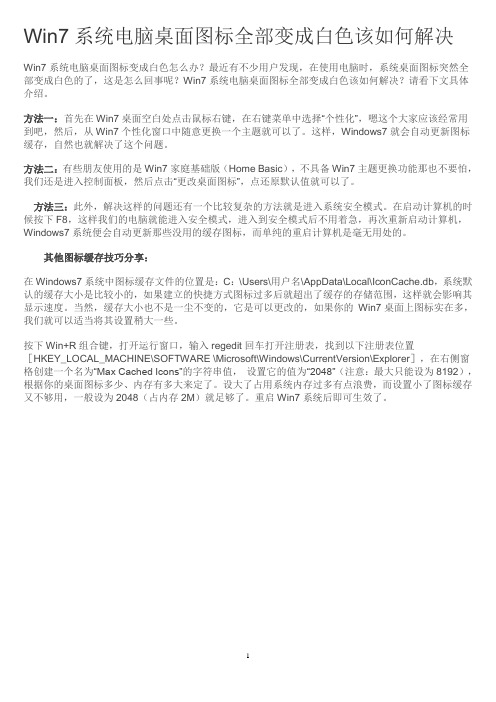
Win7系统电脑桌面图标全部变成白色该如何解决Win7系统电脑桌面图标变成白色怎么办?最近有不少用户发现,在使用电脑时,系统桌面图标突然全部变成白色的了,这是怎么回事呢?Win7系统电脑桌面图标全部变成白色该如何解决?请看下文具体介绍。
方法一:首先在Win7桌面空白处点击鼠标右键,在右键菜单中选择“个性化”,嗯这个大家应该经常用到吧,然后,从Win7个性化窗口中随意更换一个主题就可以了。
这样,Windows7就会自动更新图标缓存,自然也就解决了这个问题。
方法二:有些朋友使用的是Win7家庭基础版(Home Basic),不具备Win7主题更换功能那也不要怕,我们还是进入控制面板,然后点击“更改桌面图标”,点还原默认值就可以了。
方法三:此外,解决这样的问题还有一个比较复杂的方法就是进入系统安全模式。
在启动计算机的时候按下F8,这样我们的电脑就能进入安全模式,进入到安全模式后不用着急,再次重新启动计算机,Windows7系统便会自动更新那些没用的缓存图标,而单纯的重启计算机是毫无用处的。
其他图标缓存技巧分享:在Windows7系统中图标缓存文件的位置是:C:\Users\用户名\AppData\Local\IconCache.db,系统默认的缓存大小是比较小的,如果建立的快捷方式图标过多后就超出了缓存的存储范围,这样就会影响其显示速度。
当然,缓存大小也不是一尘不变的,它是可以更改的,如果你的Win7桌面上图标实在多,我们就可以适当将其设置稍大一些。
按下Win+R组合键,打开运行窗口,输入regedit回车打开注册表,找到以下注册表位置[HKEY_LOCAL_MACHINE\SOFTWARE \Microsoft\Windows\CurrentVersion\Explorer],在右侧窗格创建一个名为“Max Cached Icons”的字符串值,设置它的值为“2048”(注意:最大只能设为8192),根据你的桌面图标多少、内存有多大来定了。
解决win7桌面图标全部消失只剩下文字的两大妙招

win7桌面图标全部消失只剩下文字要怎么办呢?很多用户都喜欢将一些程序的快捷图标放在桌面上,这样方便于快速打开程序。
但是最近有用户反映说,自己的桌面图标全部消失了,只剩下文字了,这是怎么回事呢?今天U大侠小编就和大家说说说解决win7桌面图标全部消失只剩下文字的两大妙招。
win7
方法一、
1、首先在win7系统桌面空白处鼠标右击选择“个性化”选项;
2、然后进入“显示属性”设置,在“颜色质量”中选择“16色”,然后点击应用,然后再重新改成“32位”,之后点击确定就可以了。
方法二、
1、首先点击win7系统中的开始菜单,然后点击运行,在运行对话框中输入下面命令:
cmd /c del “%userprofile%\Local Settings\ApplicationData\IconCache. db” /ah /f
2、接着在桌面上空白处鼠标右击,选择快捷菜单中的“个性化”,然后选择窗口颜色;
3、在打开的窗口颜色界面中,接着把图标的大小改成33 ,点【确定】,再回头再操作一次,把图标大小改成32,点确定,这样就完成更改了。
- 1、下载文档前请自行甄别文档内容的完整性,平台不提供额外的编辑、内容补充、找答案等附加服务。
- 2、"仅部分预览"的文档,不可在线预览部分如存在完整性等问题,可反馈申请退款(可完整预览的文档不适用该条件!)。
- 3、如文档侵犯您的权益,请联系客服反馈,我们会尽快为您处理(人工客服工作时间:9:00-18:30)。
WIN7 桌面图标消失,部分桌面快捷方式消失了,开始栏的应用图标变成白色,桌面文件不见了
当出现部分桌面快捷方式消失,任务栏和开始栏的一些图标变成白色时,可以尝试以下方法(本人的问题是这么解决的)
一天开机时发现很多桌面的快捷方式图标都没有了,只有寥寥的几个图标,任务栏和开始菜单的很多应用图标也变成了白色,苦苦寻找了很多方法都无法解决,后来找到了使用腾讯电脑管家的解决办法,抱着试试的心态,结果一试就灵,10秒钟解决了几天都无法解决的问题。
1,首先是要安装腾讯电脑管家
2,运行电脑管家,找到‘电脑诊所’:
3,点击‘电脑诊所’,然后点击‘桌面图标-快捷方式’
4,点击‘快捷方式变成未知图标’
5,当鼠标移动到‘快捷方式变成未知图标’时,会显示‘立即修复’,然后点击‘立即修复’,立马就可以修复。
